- Platí pro:Mřížka
- Obtížnost:Snadná
- Potřebný čas:10
- Požadované nástroje:přístup do Centra účtů, webový prohlížeč
- Platí pro:Starší hosting DV a VPS
- Obtížnost:Snadná
- Potřebný čas:10
- Požadované nástroje:přístup do Centra účtů, webový prohlížeč
- Platí pro:Hostování VPS
- Obtížnost:Snadná
- Potřebný čas:10
- Požadované nástroje:přístup do Centra účtů, webový prohlížeč
- Platí pro:Spravovaný WordPress
- Obtížnost:Snadná
- Potřebný čas:10
- Požadované nástroje:přístup do Centra účtů, webový prohlížeč
Přehled
Kde je hostován můj web?
Ve skutečnosti může mít několik různých odpovědí. Hosting se skládá z celé řady různých služeb. A přestože je možné mít všechny své hostingové služby prostřednictvím jedné společnosti, není neobvyklé, že web má každou ze svých hostingových služeb poskytovanou prostřednictvím několika hostingových společností. Jako příklad můžete mít svůj:
- Registrace domény u GoDaddy
- Vaše DNS je hostováno na soukromém serveru
- Váš webhosting s Media Temple
- Vaše CDN s CloudFlare
- Hostování vašeho e-mailu pomocí G Suite (Google)
Tato příručka vám poskytne návod, jak můžete provést několik rychlých vyhledávání, abyste zjistili, kdo je hostitelem jednotlivých aspektů vašeho webu.
Než začnete
Může pro vás být užitečné seznámit se s konceptem DNS. Pro tento článek však nejsou vyžadovány rozsáhlé znalosti DNS.
Registrace domény
Registrace domény je služba, která zajišťuje, že vlastníte jméno vašeho webu. Pro rychlé připomenutí, registrace domény NEZAHRNUJE kód, soubory, databázi ani e-mail vašeho webu. Poskytovatele registrace domény můžete rychle zkontrolovat pomocí vyhledávání WHOIS.
- Přejděte do vyhledávače WHOIS, jako je https://www.godaddy.com/whois.
- Vyhledejte název své domény.
- Prohlédněte si své výsledky, dokud nenajdete Reseller informace. Díky tomu budete vědět, kdo obsluhuje registraci vaší domény. Pokud vaše výsledky nezobrazují prodejce, můžete vyhledat registrátora informace.
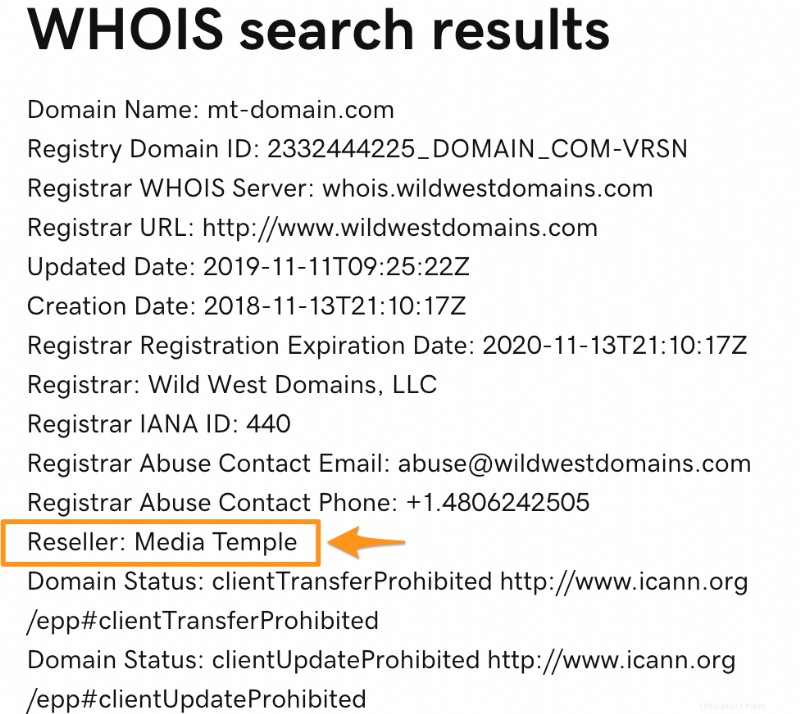
- Skvělé! Nyní víte, kam jít, abyste provedli změny registrace domény! Registrace domény je také místem, kde byste změnili jmenné servery.
Nameservery
Jmenné servery určují, kde jsou umístěny vaše soubory DNS. Tyto informace jsou důležité, pokud plánujete provést změny DNS. To lze také rychle najít pomocí vyhledávání WHOIS.
- Použijte vyhledávač WHOIS, jako je https://www.godaddy.com/whois.
- Vyhledejte název své domény.
- Prohlédněte si výsledky, dokud nenajdete Názvový server informace. To vám dá vědět, kdo je hostitelem vašeho DNS.
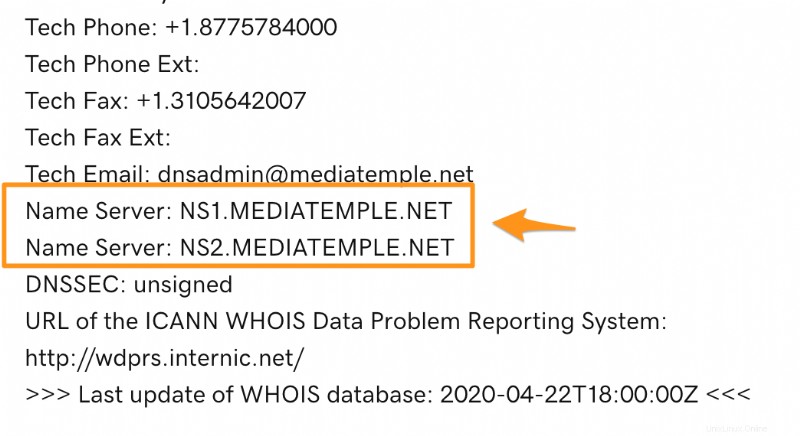
- Skvělé! Nyní víte, kam jít, abyste provedli změny DNS!
Webhosting
Váš webhosting je místo, kde sídlí váš kód, soubory, obrázky, videa atd. Rychlý způsob, jak najít svého poskytovatele webhostingu, je vyhledat A-record DNS.
- Použijte nástroj pro kontrolu DNS, například https://dnschecker.org
- Vyhledejte název své domény. Ujistěte se, že hledáte A-Record.
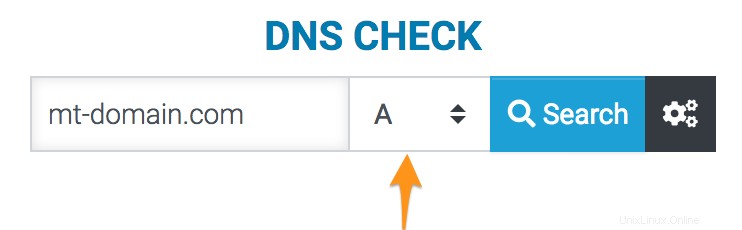
- Z vašeho vyhledávání by se měla rozšířit adresa IP.
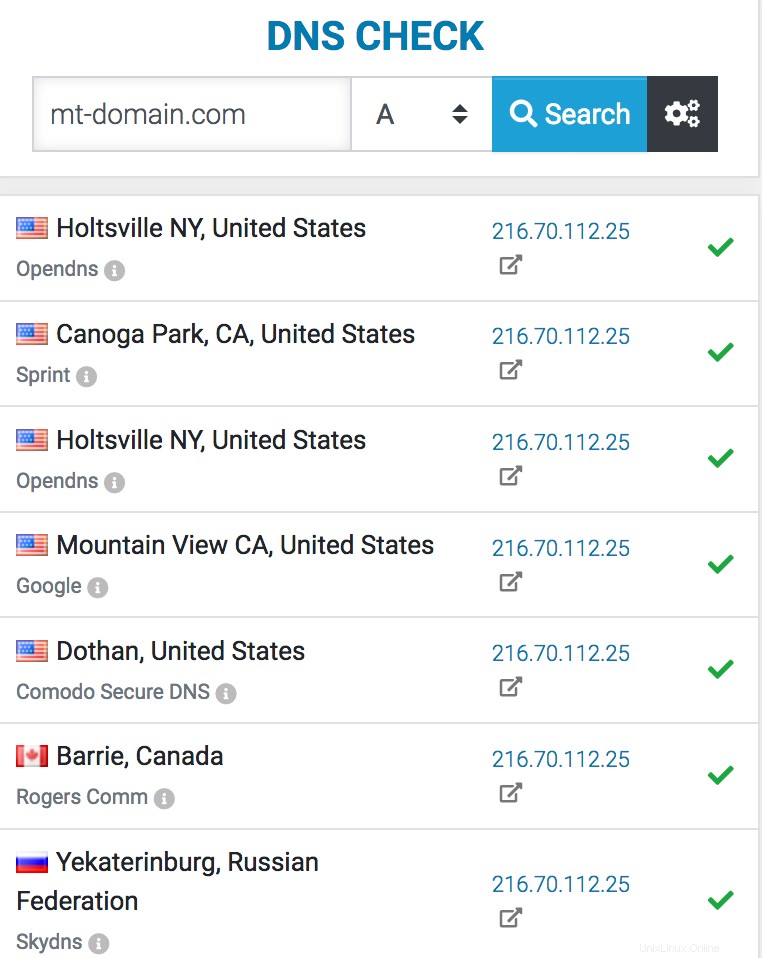
- Nyní navštivte web pro vyhledávání IP adres, například https://whatismyipaddress.com/ip-lookup.
- Zadejte nalezenou IP adresu. Výsledek by vám měl říct, odkud IP pochází.
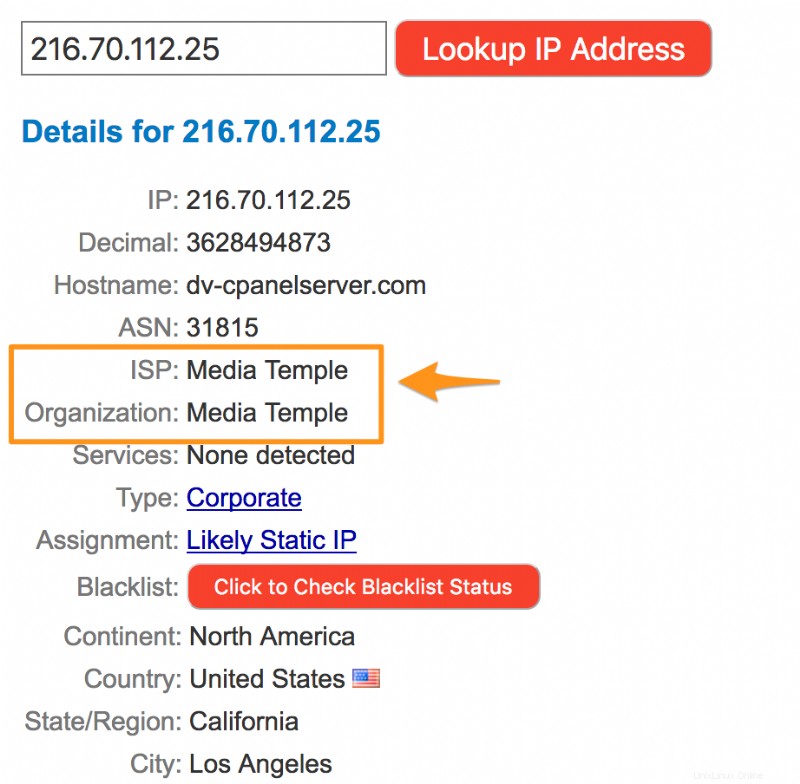
- Pokud jste zákazníkem Media Temple a máte více serverů pro webhosting, můžete zkontrolovat, na kterém z nich sídlí vaše stránky, když se přihlásíte ke svému účtu Media Temple a porovnáte výsledky DNS s IP adresa vašeho serveru IP adresa serveru IP adresa serveru ip adresa.
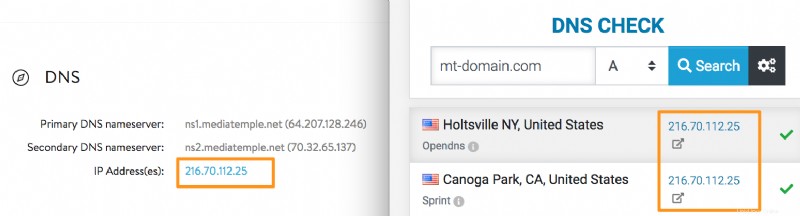
- Skvělé! Nyní víte, kam jít, abyste mohli provést změny v kódu webu, souborech, obrázku, videu atd.
Váš webhosting je místo, kde sídlí váš kód, soubory, obrázky, videa atd. Snadný způsob, jak najít poskytovatele webhostingu, je vyhledat informace o DNS záznamu A.
- Použijte nástroj pro kontrolu DNS, například https://dnschecker.org
- Vyhledejte název své domény a ujistěte se, že hledáte záznam typu A.
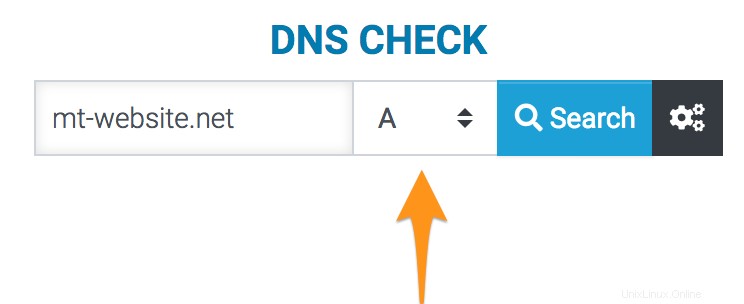
- Měli byste vidět, jak se z vašeho vyhledávání rozšířila adresa IP.
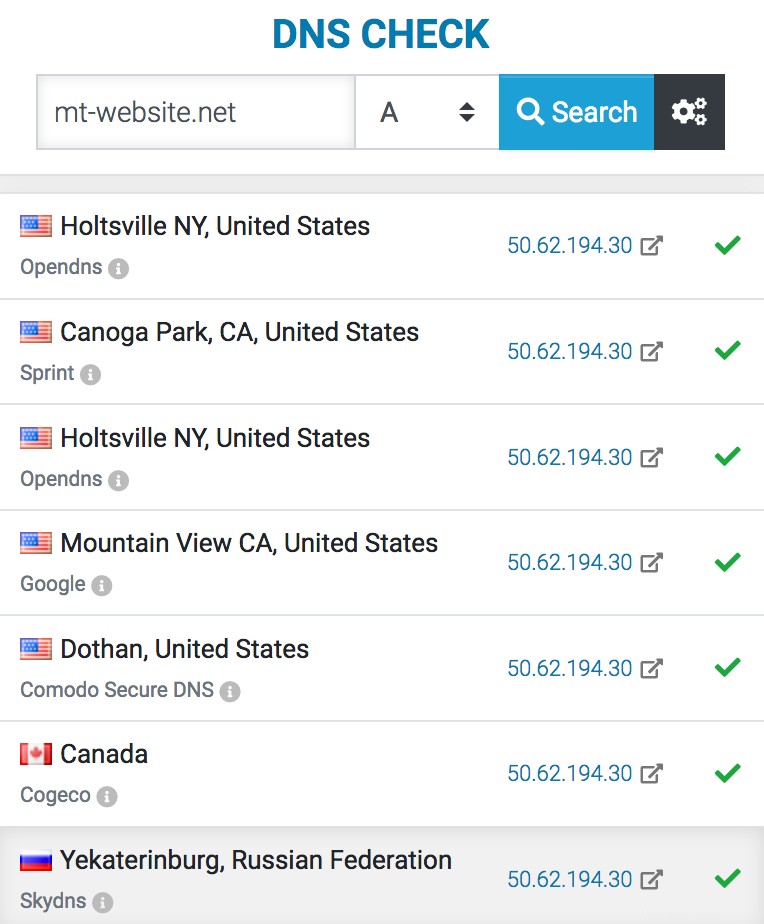
- Nyní navštivte web pro vyhledávání IP adres, například https://whatismyipaddress.com/ip-lookup.
- Zadejte nalezenou IP adresu. Výsledek by vám měl říct, odkud IP pochází.
Spravovaní uživatelé WordPressu zobrazí poskytovatele jako GoDaddy.
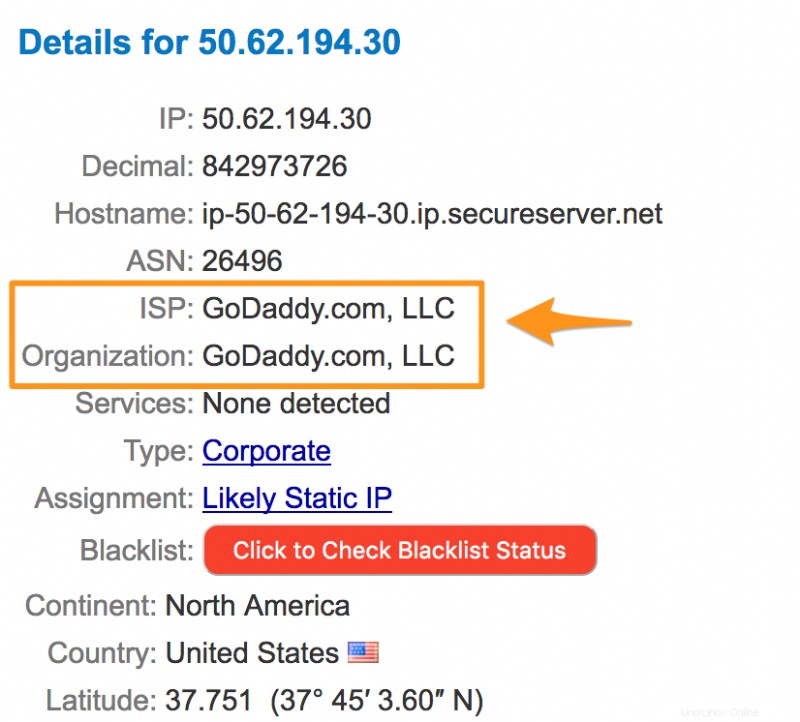
- Pokud jste zákazníkem spravovaného WordPressu s více weby/servery, můžete zkontrolovat, kde ve vašem účtu je váš web hostován, když se přihlásíte ke svému účtu Media Temple.
- Klikněte na modré ADMIN tlačítko přidružené k vaší spravované službě WordPress.

- Umístěte kurzor nad blok webu. Poté klikněte na Spravovat web.
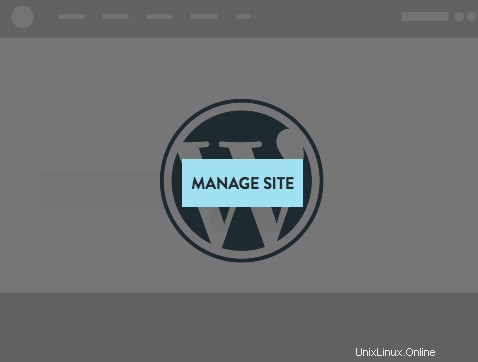
- V nabídce vlevo klikněte na Domény .
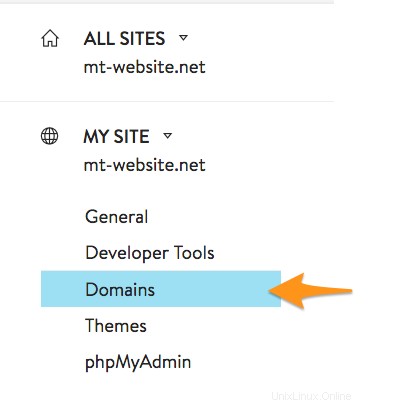
- Zkontrolujte, zda máte záznam A odpovídá buď:
IP adresa v poli INFO.
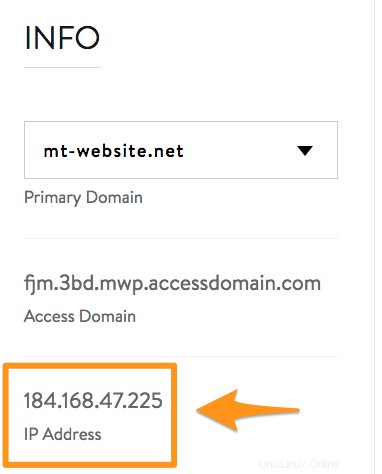
nebo
IP adresa na stránce UPRAVIT DNS
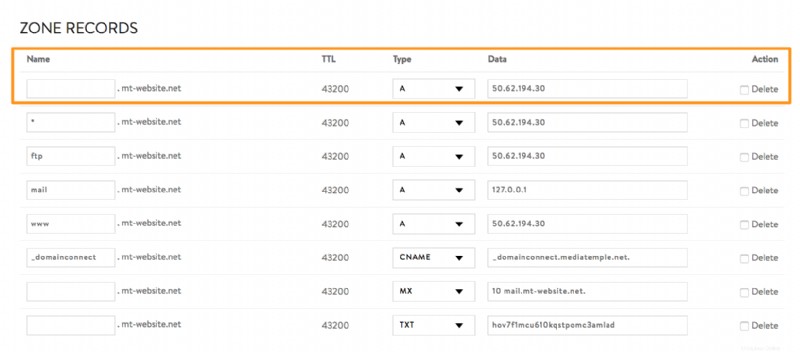
Brány firewall a sítě CDN
Pokud váš web používá firewall nebo CDN, může se zobrazený záznam A lišit od vašeho skutečného webového hostitele. Je to proto, že když aktivujete změnu CDN, bude to obvykle vyžadovat, abyste změnili své záznamy A.
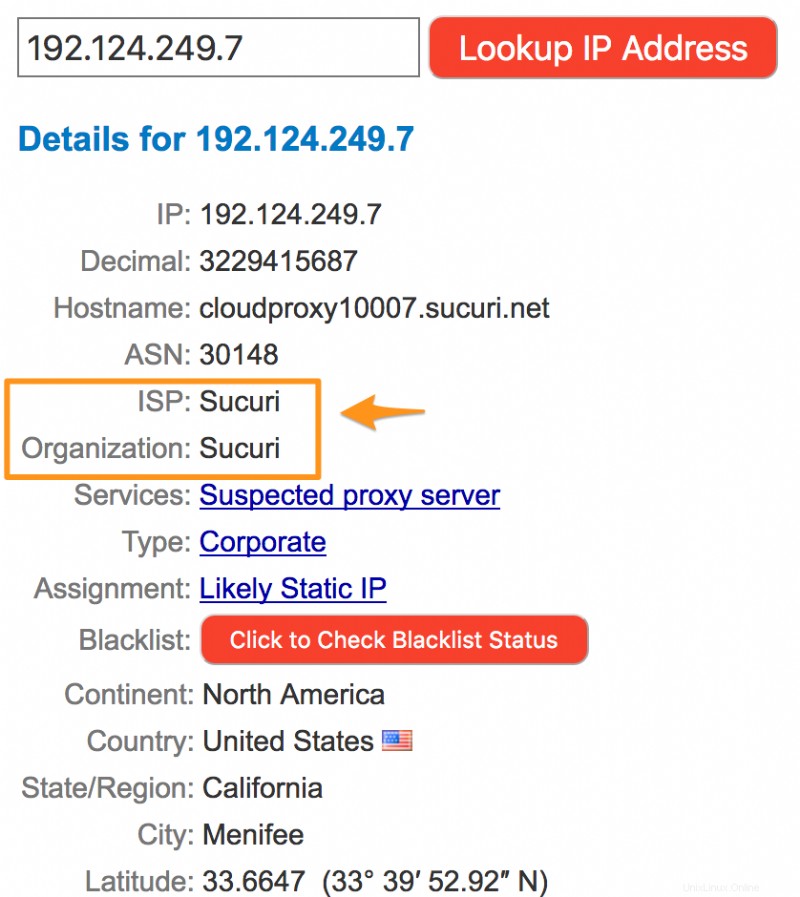
V tomto příkladu je poskytovatelem Sucuri , což je poskytovatel služeb pro (mt) Security Pack / CDN a WAF. Proto se můžete přihlásit ke svému účtu Media Temple a zjistit, zda je váš web nakonfigurován na (mt) Security Pack / CDN a WAF. V případě jiných poskytovatelů firewallu nebo CDN se možná budete muset obrátit přímo na vývojáře vašeho webu, abyste získali další informace.
E-mailový hosting odkazuje na server, který řídí odesílání / přijímání vašich e-mailů. To lze zkontrolovat vyhledáním záznamů MX pro vaši doménu.
Mějte na paměti, že spravované servery WordPress nezahrnují e-mailový hosting od Media Temple. Pomocí níže uvedených informací však můžete zjistit, zda máte e-mail hostovaný u třetí strany.
- Použijte nástroj pro kontrolu DNS, například https://dnschecker.org
- Vyhledejte název své domény. Ujistěte se, že hledáte MX-Record.
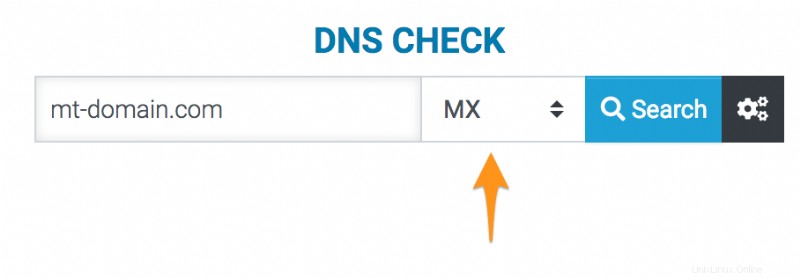
- Měli byste vidět, jak se z vašeho vyhledávání šíří záznamy MX.
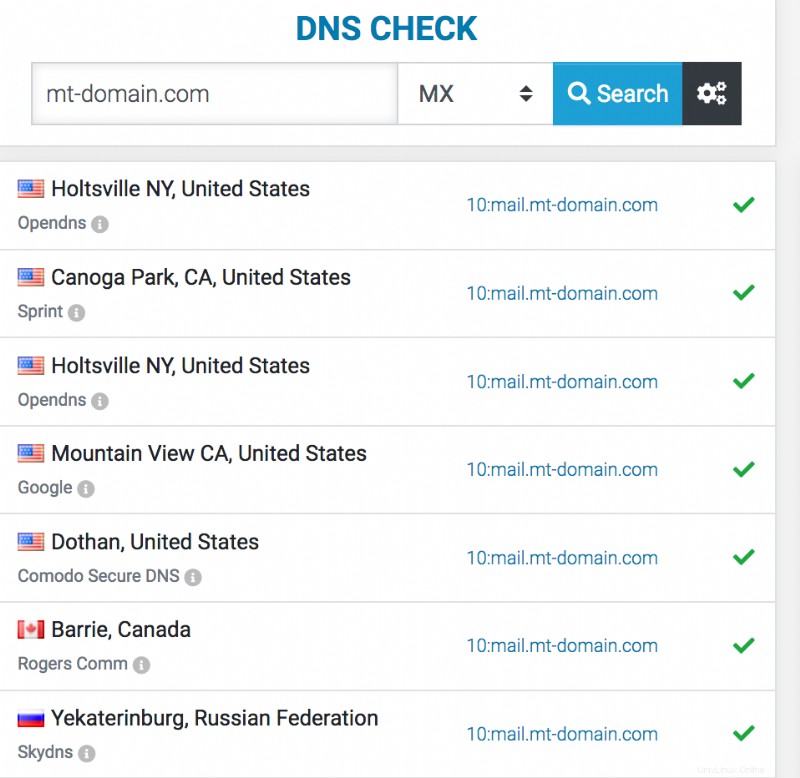
- Vezměte si záznam MX, který jste právě našli, a vyhledejte jeho záznam typu A. To by mělo vypsat IP adresu.
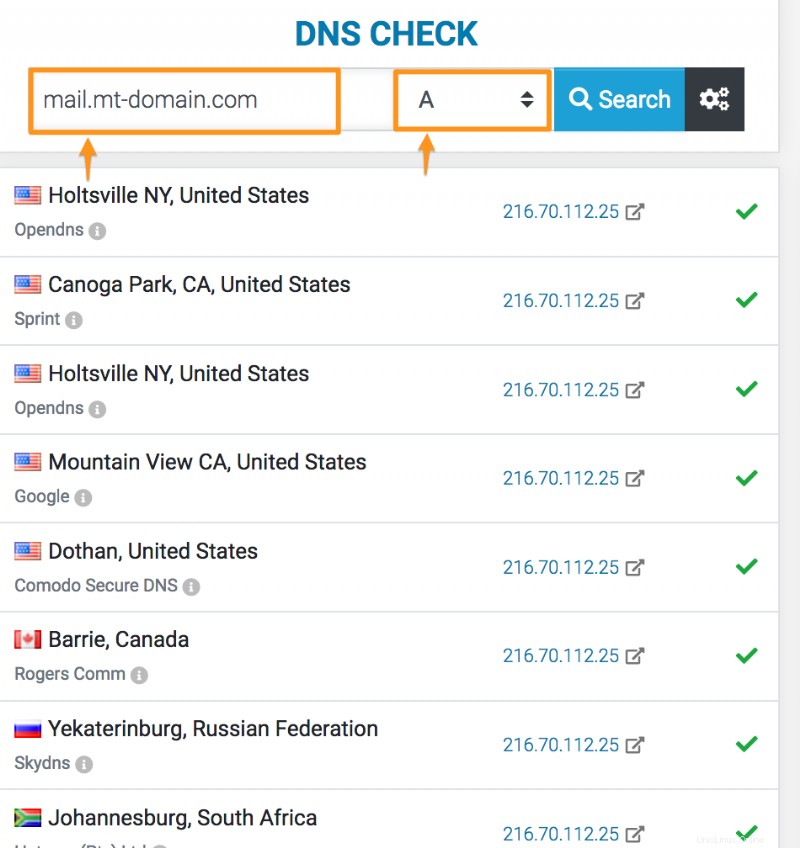
- Nyní navštivte web pro vyhledávání IP adres, například https://whatismyipaddress.com/ip-lookup.
- Zadejte nalezenou IP adresu. Výsledek by vám měl říct, odkud IP pochází.
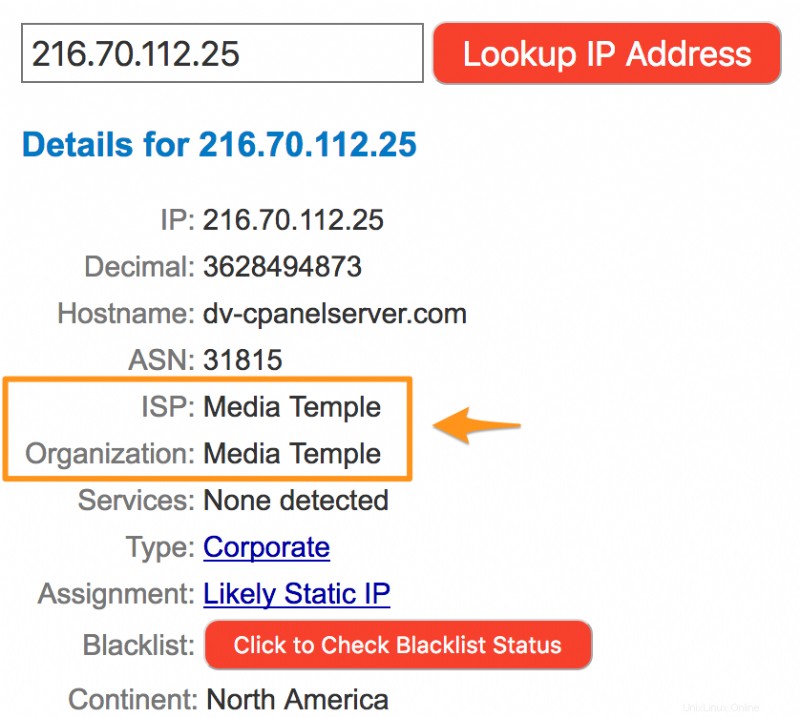
- Nyní víte, kterou společnost/účet navštívit, abyste mohli provádět změny související s e-mailem (přidávat/odebírat uživatele, měnit hesla, kontrolovat e-maily atd.).